Ce tutoriel est une création personnelle. Toute ressemblance n'est que pure coïncidence.
Il est formellement interdit de copier ce tutoriel, de le distribuer sur le net (Forums, groupes... etc), ou de l'utiliser sur des sites commerciaux.
Veuillez je vous prie, respecter mes conditions d'utilisation, ne pas utiliser le matériel de ce tutoriel pour en créer d'autres.
Les masques et tubes ne doivent pas être placés dans d'autres tutoriels sans ma permission.
Merci de votre compréhension.
Il est formellement interdit de copier ce tutoriel, de le distribuer sur le net (Forums, groupes... etc), ou de l'utiliser sur des sites commerciaux.
Veuillez je vous prie, respecter mes conditions d'utilisation, ne pas utiliser le matériel de ce tutoriel pour en créer d'autres.
Les masques et tubes ne doivent pas être placés dans d'autres tutoriels sans ma permission.
Merci de votre compréhension.
Matériel à télécharger
Merci à Pinuccia pour la traduction de
ce tuto en italien
Merci à Stephen pour la traduction
de ce tuto en Hongrois
Merci à Inge-Lore pour la traduction
de ce tuto en allemand
Merci à Lisette pour la traduction
de ce tuto en néerlandais
Merci à Lisa pour la traduction
de ce tuto en anglais
Merci à Eugenia-Clo pour la traduction
de ce tuto en espagnol
Mais il peut être fait avec d’autres versions
1 tube personnage, 2 tubes deco dont 1 est celui de Romy et 3 textes)
les dupliquer et fermer les originaux.
1 tube personnage, 2 tubes deco dont 1 est celui de Romy et 3 textes)
les dupliquer et fermer les originaux.
**Placer les 2 sélections dans le répertoire mes fichiers psp, dans le dossier Sélections
**Importer le preset Snow Drift, ou double-cliquer, il se placera directement dans les settings
**Importer le preset Snow Drift, ou double-cliquer, il se placera directement dans les settings
**Ouvrir le masque Masque-164-Azalee, et image-pour masque et les minimiser sur votre plan de travail
--------------------------------------------------------------------------------------
Filtres utilisés
Alien Skin Eye Candy 5: Nature/ Snow Drift
Filters Unlimited/ [AFS IMPORT]/ sqborder2
Filters Unlimited/ BKg DesignerS sf10 IV/ @ THE BLAST
Filters Unlimited/Filter factory Gallery A/ Weave
Filters Unlimited/ VM Distortion/ vision impossible
Distort/ Wave
Mehdi/ Sorting Tiles
Mehdi/ Wavy Lab
Filters Unlimited/ [AFS IMPORT]/ sqborder2
Filters Unlimited/ BKg DesignerS sf10 IV/ @ THE BLAST
Filters Unlimited/Filter factory Gallery A/ Weave
Filters Unlimited/ VM Distortion/ vision impossible
Distort/ Wave
Mehdi/ Sorting Tiles
Mehdi/ Wavy Lab
--------------------------------------------------------------------------------------
Le lien des filtres ci-dessous avec l’autorisation de Pinuccia
--------------------------------------------------------------------------------------
Couleurs
Couleur Avant-plan: #ffffff
Couleur Arrière-plan: #6d0002
1-Ouvrir une nouvelle image transparente de 900 x 600 pixels
Effets/ Effets modules externes/ Mehdi/ Wavy Lab
2-Effets/ Effets modules externes/ Mehdi/ Sorting Tiles
2-Effets/ Effets modules externes/ Mehdi/ Sorting Tiles
3-Calques/ Dupliquer / Image miroir
Mode de mélange: Multiplier
Calques/ Fusionner/ Fusionner le calque de dessous
4-Calques/ nouveau calque raster (Raster2)
Outil Sélection personnalisée
Appliquer la couleur arrière-plan #6d0002 clic droit de la souris
Effets/ Effets de textures/ Stores (couleur noire #000000)
Sélections/ Ne rien sélectionner
Effets/ Effets de bords/ Accentuer
5-Calques/ Dupliquer
Effets/ Effets modules externes/ Filters Unlimited/ [AFS IMPORT]/ sqborder2 (Standard)
Edition/ Répéter /Filters Unlimited/ [AFS IMPORT]/ sqborder2 (Standard)
6-Effets/ Effets modules externes/ Filters Unlimited/Filter factory Gallery A/ Weave
Effets/ Effets d'image/ décalage (0/202)
Effets/ Effets d'image/ décalage (0/202)
Calques/ Dupliquer / Image Renverser
Calques/ Fusionner/ Fusionner le calque de dessous
Baisser l'opacité de ce calque à 45
Calques Réorganiser, Déplacer vers le bas
7-Effets/ Effets de distorsion/ Vagues
8-Calques/ nouveau calque raster (Raster3)
Appliquer la couleur Avant-plan: #ffffff
Calques nouveau calque de masque, à partir d'une image charger le masque Masque-164-Azalee inverser les données du masque non coché
Calques/ Fusionner/ Fusionner le groupe
Baisser l'opacité de ce calque à 55
9-Activer le calque de dessus Raster 2
Effets/ Effets modules externes/ Filters Unlimited/Toadies/ What Are You? (20/50)
10-Couleur Avant-plan: #ffffff
Outil Stylo- Style de ligne : Petit tiret largeur 3
Tracer une ligne droite comme ceci
Clic droit sur le calque / convertir en calque raster
Effets/ Effets 3D ombre portée 2/2//55/2,97 couleur noire #000000
11-Calques/ Dupliquer
Effets/ Effets d'image/ décalage (0/10)
Calques/ Fusionner/ Fusionner le calque de dessous
12-Calques/ nouveau calque raster (Raster4)
Appliquer la couleur Avant-plan: #ffffff
Calques nouveau calque de masque, à partir d'une image charger Image-pour-masque inverser les données du masque non coché
Calques/ Fusionner/ Fusionner le groupe
Ouvrir Christmas-Text-1-Azalee / Edition copier/ revenir à votre tag/ Edition coller comme nouveau calque
Appliquer la couleur Avant-plan: #ffffff
Calques nouveau calque de masque, à partir d'une image charger Image-pour-masque inverser les données du masque non coché
Calques/ Fusionner/ Fusionner le groupe
Baisser l'opacité de ce calque à 80
Réglage Netteté/ Netteté
13-Calques/ nouveau calque raster (Raster4)
Appliquer la couleur Arrière-plan: #6d0002 (clic droit de la souris)
Ouvrir Image-pour-masque
Image/Miroir
Revenir à votre tag
Calques nouveau calque de masque, à partir d'une image charger Image-pour-masque inverser les données du masque non coché
Calques/ Fusionner/ Fusionner le groupe
Réglage Netteté/ Netteté
Calques Réorganiser, Déplacer vers le bas 3 fois
14-Activer le calque en haut de la pile (Groupe-Raster4)Réglage Netteté/ Netteté
13-Calques/ nouveau calque raster (Raster4)
Appliquer la couleur Arrière-plan: #6d0002 (clic droit de la souris)
Ouvrir Image-pour-masque
Image/Miroir
Revenir à votre tag
Calques nouveau calque de masque, à partir d'une image charger Image-pour-masque inverser les données du masque non coché
Calques/ Fusionner/ Fusionner le groupe
Réglage Netteté/ Netteté
Calques Réorganiser, Déplacer vers le bas 3 fois
Ouvrir Christmas-Text-1-Azalee / Edition copier/ revenir à votre tag/ Edition coller comme nouveau calque
Effets/ Effets d'image/ décalage (-95/-6)
A ce stade votre image et palette des calques ressemblent à ceci
Calques/ Fusionner/ Fusionner les calques visibles
15-Image/ Ajouter des bordures/ Symétrique coché
2 pixels Couleur avant-plan #ffffff
2 pixels Couleur arrière-plan #6d0002
2 pixels Couleur avant-plan #ffffff
16-Calques/ transformer le calque d'arrierre plan
Image/ Taille du support
17-Préparer un dégradé Linéaire/ Angle: 0 /Répétitions : 1 - Inverser : coché #ffffff avant-plan
et #6d0002 en arrière plan
et #6d0002 en arrière plan
Calques/ nouveau calque raster (Raster2)
Remplir ce calque avec le dégradé
Effets/ Effets modules externes/ Filters Unlimited/ VM Distortion/ vision impossible (Standard)
Effets/ Effets de bords/ Accentuer
18-Effets/ Effets modules externes/ Distort/ Wave
avec les configurations suivantes (Ne cliquer surtout pas sur Randomize)
avec les configurations suivantes (Ne cliquer surtout pas sur Randomize)
19-Sélections/ Charger/ Enregistrer une sélection/ Charger à partir du disque Sélectionner
Azalee-sel-Christmas-1 et cliquez sur Charger
Sélections/ Transformer la sélection en calque
Azalee-sel-Christmas-1 et cliquez sur Charger
Sélections/ Transformer la sélection en calque
Calques/ nouveau calque raster (Raster3) garder votre sélecton
Effets/ Effets modules externes/ Alien Skin Eye Candy 5: Nature/ Snow Drift
Double-Cliquer sur Snow-Drift-Christmas-Azalee il se placera directement dans les settings
voici les paramètres
Sélections/ Ne rien sélectionner
Effets/ Effets d'image/ décalage (0/-60)
20-Activer le calque de dessous (Sélection transformée)
Effets/ Effets modules externes/ Filters Unlimited/ BKg Designers sf10 IV/ @ THE BLAST
Effets/ Effets de bords/ Accentuer
21-Activer le calque du fond (Raster1)
Calques Réorganiser, Déplacer vers le haut 2 fois
Effets/ Effets 3D ombre portée 0/0//55/45,54 couleur noire #000000
22-Activer le calque de dessus (Raster3)
Calques/ Fusionner/ Fusionner le calque de dessous
Sélections/ Charger/ Enregistrer une sélection/ Charger à partir du disque Sélectionner
Azalee-sel-Christmas-2 et cliquez sur Charger
Azalee-sel-Christmas-2 et cliquez sur Charger
Editions/ Effacer (Supprimer)2 fois
Sélections/ Ne rien sélectionner
23-Ouvrir le tube R11-Christmas 2014-0024 / Edition copier/ revenir à votre tag/ Edition coller comme nouveau calque
A déplacer en bas à gauche voir mon résultat final
A déplacer en bas à gauche voir mon résultat final
Effets/ Effets 3D ombre portée -11/-15//55/35,64 couleur noire #000000
24-Ouvrir le tube Christmas -Deco-6-Azalee / Edition copier/ revenir à votre tag/ Edition coller comme nouveau calque
(Vous pouvez le coloriser, sion appliquer l'opacité Luminance héritée)
A déplacer en haut à droite voir mon résultat final
(Vous pouvez le coloriser, sion appliquer l'opacité Luminance héritée)
A déplacer en haut à droite voir mon résultat final
25-Ouvrir le tube Enfant-51-Azalee / Edition copier/ revenir à votre tag/ Edition coller comme nouveau calque
Image/ redimensionner à 75% (redimensionner tous les calques non-coché)
Ne pas déplacer il est au bon endroit
Image/ redimensionner à 75% (redimensionner tous les calques non-coché)
Ne pas déplacer il est au bon endroit
Effets/ Effets 3D ombre portée 15/1//55/35,64 couleur noire #000000
Réglage Netteté/ Netteté
26-Ouvrir Chritmas-text-2-Azalee / Edition copier/ revenir à votre tag/ Edition coller comme nouveau calque
A déplacer en haut à gauche, voir mon résultat final
A déplacer en haut à gauche, voir mon résultat final
27-Ouvrir Feeling-text-2-Azalee / Edition copier/ revenir à votre tag/ Edition coller comme nouveau calque
A déplacer en bas à droite, voir mon résultat final
(Vous pouvez le coloriser, sinon appliquer l'opacité Luminance héritée)
A déplacer en bas à droite, voir mon résultat final
(Vous pouvez le coloriser, sinon appliquer l'opacité Luminance héritée)
28-Calques/ nouveau calque raster
apposer votre signature
29-Calques/ nouveau calque raster
Sélections/ Sélectionner tout
Appliquer la Couleur arrière-plan #6d0002
Sélections/ Modifier/ Contracter de 1 pixel
Appliquer la Couleur avant-plan #ffffff
Sélections/ Modifier/ Contracter de 1 pixel
Appliquer la Couleur arrière-plan #6d0002
Sélections/ Modifier/ Contracter de 1 pixel
Editions/ Effacer (Supprimer)
Sélections/ Ne rien sélectionner
30-Calques/ Fusionner/ tous aplatir
Redimensionner à votre convenance
31-Enregistrer votre tag en format JPG
J’espère que ce tuto vous plaira!
J'ai hâte de voir vos variantes !
Bises, à bientôt !
Sam

























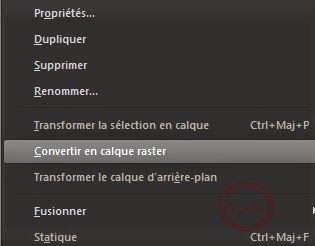




















Aucun commentaire:
Enregistrer un commentaire